

返信用封筒を作るには?
文書番号 20523 | 更新日 2010年 8月 24日

1表面に差出人を表示します

起動時に「オープニングメニュー」が表示されたら[新しい住所録を作る]をクリックします。
オープニングメニューが表示されない場合は、[ファイル]-[オープニングメニューの表示]をクリックします。
![[新しい住所録を作る]をクリックします。 [新しい住所録を作る]をクリックします。](/support/fude20/faq/img/img20523/20523-1.gif)


宛名ウィンドウ内の[用紙選択]ボタンをクリックします。
![宛名ウィンドウ内の[用紙選択]ボタンをクリックします。 宛名ウィンドウ内の[用紙選択]ボタンをクリックします。](/support/fude20/faq/img/img20523/20523-2.gif)


「用紙フォームの選択」画面が表示されます。[封筒]をクリックし、[長形/角形/洋形]のいずれかをクリックしてサイズを選択します。
![[封筒]をクリックし、[長形/角形/洋形]のいずれかをクリックします。 [封筒]をクリックし、[長形/角形/洋形]のいずれかをクリックします。](/support/fude20/faq/img/img20523/20523-3.gif)


「方向」で[縦書/横書/横置]から封筒の向きを選択し(1)、「種別」で[宛名]をクリックします。(2)
![「種別」で[宛名]をクリックします。 「種別」で[宛名]をクリックします。](/support/fude20/faq/img/img20523/20523-4.gif)


封筒のフラップ(のりしろの部分)を折って印刷する場合は、フラップの長さを変更する必要があります。
[フラップ長(P)]を[0.0 mm]に変更し(1)、[決定]ボタンをクリックします。(2)
![[フラップ長(P)]を[0.0 mm]に変更し[決定]ボタンをクリックします。 [フラップ長(P)]を[0.0 mm]に変更し[決定]ボタンをクリックします。](/support/fude20/faq/img/img20523/20523-5.gif)


宛名ウィンドウに封筒が表示されます。
カードウィンドウに差出人の氏名、住所を入力します。
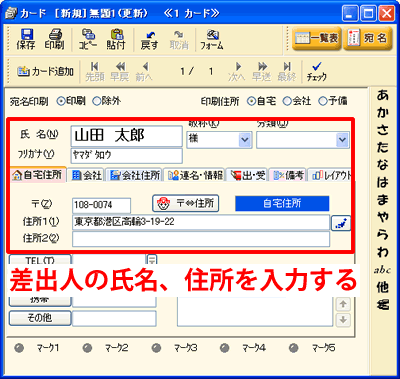

2敬称を「行」に変更します

敬称の▼をクリックし(1)、[行]をクリックします。(2)
![敬称の▼をクリックし[行]をクリックします。 敬称の▼をクリックし[行]をクリックします。](/support/fude20/faq/img/img20523/20523-7.gif)
以上で、返信用封筒の完成です。

参照
以下の Q&A も併せてご参照ください。





![[新しい住所録を作る]をクリックします。 [新しい住所録を作る]をクリックします。](/support/fude20/faq/img/img20523/20523-1.gif)
![宛名ウィンドウ内の[用紙選択]ボタンをクリックします。 宛名ウィンドウ内の[用紙選択]ボタンをクリックします。](/support/fude20/faq/img/img20523/20523-2.gif)
![[封筒]をクリックし、[長形/角形/洋形]のいずれかをクリックします。 [封筒]をクリックし、[長形/角形/洋形]のいずれかをクリックします。](/support/fude20/faq/img/img20523/20523-3.gif)
![「種別」で[宛名]をクリックします。 「種別」で[宛名]をクリックします。](/support/fude20/faq/img/img20523/20523-4.gif)
![[フラップ長(P)]を[0.0 mm]に変更し[決定]ボタンをクリックします。 [フラップ長(P)]を[0.0 mm]に変更し[決定]ボタンをクリックします。](/support/fude20/faq/img/img20523/20523-5.gif)
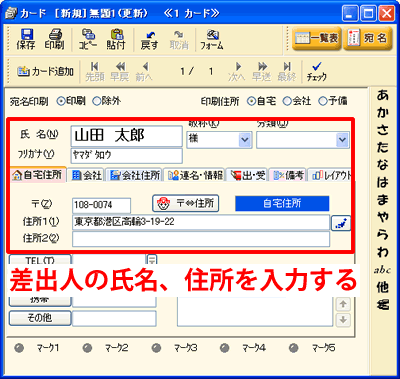
![敬称の▼をクリックし[行]をクリックします。 敬称の▼をクリックし[行]をクリックします。](/support/fude20/faq/img/img20523/20523-7.gif)